IPv6, Internetprotokoll Version 6 ist die neueste Version des Internetprotokolls (IP). Es ist ein Kommunikationsprotokoll, das zur Identifizierung und Lokalisierung von Computern in Netzwerken verwendet wird. Sein Zweck ist es, den Datenverkehr über das Internet zu leiten. Dieses Tutorial zeigt Ihnen, wie Sie IPv6 auf Ubuntu 22.04 LTS Jammy Jellyfish vorübergehend oder dauerhaft deaktivieren.
In diesem Tutorial lernen Sie:
- So deaktivieren Sie IPv6 vorübergehend
- So deaktivieren Sie IPv6 dauerhaft
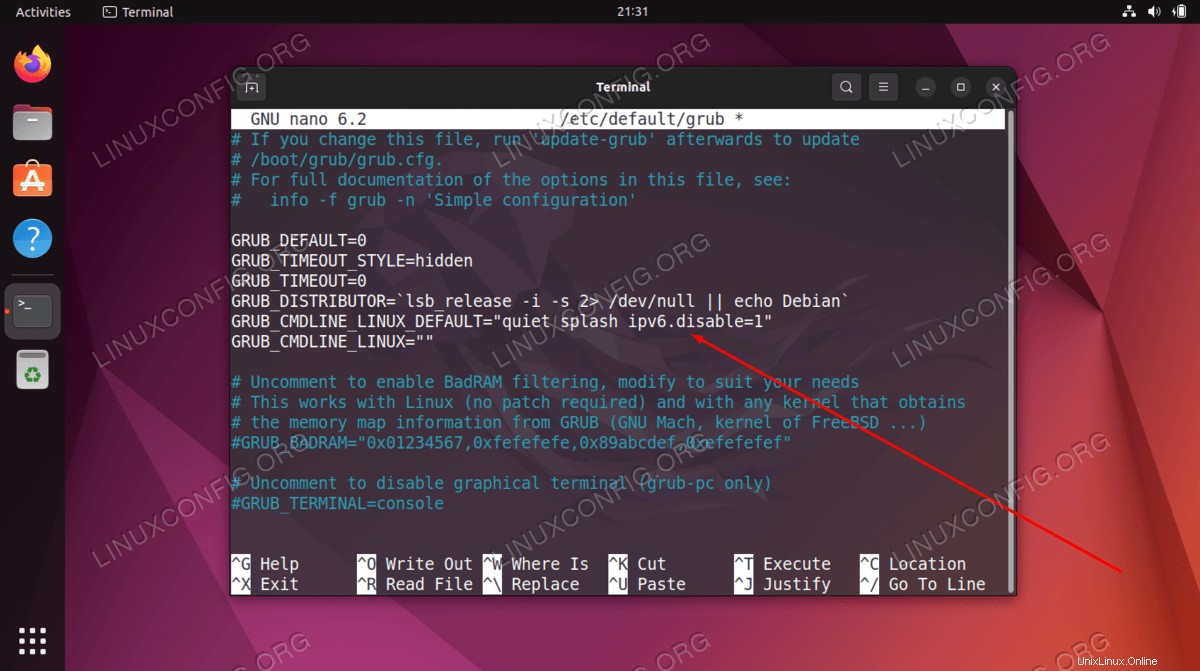
| Kategorie | Anforderungen, Konventionen oder verwendete Softwareversion |
|---|---|
| System | Ubuntu 22.04 Jammy Jellyfish |
| Software | Nicht zutreffend |
| Andere | Privilegierter Zugriff auf Ihr Linux-System als root oder über sudo Befehl. |
| Konventionen | # – erfordert, dass bestimmte Linux-Befehle mit Root-Rechten ausgeführt werden, entweder direkt als Root-Benutzer oder durch Verwendung von sudo Befehl$ – erfordert, dass bestimmte Linux-Befehle als normaler, nicht privilegierter Benutzer ausgeführt werden |
Schritt-für-Schritt-Anleitung zum Deaktivieren der IPv6-Adresse auf Ubuntu 22.04 LTS Jammy Jellyfish
IPv6-Netzwerke können über systemd deaktiviert werden, aber die Änderung wird nicht dauerhaft sein. Um IPv6 unter Ubuntu 22.04 dauerhaft zu deaktivieren, müssen wir die Kernel-Boot-Parameter bearbeiten.
IPv6 vorübergehend deaktivieren
Um die IPv6-Adresse auf Ubuntu 22.04 Jammy Jellyfish vorübergehend zu deaktivieren, führen Sie die folgenden Befehle aus:
$ sudo sysctl -w net.ipv6.conf.all.disable_ipv6=1 net.ipv6.conf.all.disable_ipv6 = 1 $ sudo sysctl -w net.ipv6.conf.default.disable_ipv6=1 net.ipv6.conf.default.disable_ipv6 = 1
Die obigen Befehle deaktivieren IPv6 vorübergehend, was bedeutet, dass die Einstellungen nach dem Neustart nicht bestehen bleiben. Um IPv6 wieder zu aktivieren, starten Sie Ihr System neu oder führen Sie die obigen Befehle erneut aus, kehren Sie jedoch die Logik um und ändern Sie 1 in 0. Falls Sie eine dauerhaftere Lösung zum Deaktivieren von IPv6 auch nach dem Systemneustart benötigen, befolgen Sie die nachstehenden Schritte:
IPv6 dauerhaft deaktivieren
- Öffnen Sie zunächst ein Befehlszeilenterminal und verwenden Sie
nanooder Ihren bevorzugten Texteditor, um die folgende GRUB-Konfigurationsdatei mit Root-Berechtigungen zu öffnen.$ sudo nano /etc/default/grub
- Als nächstes ändern Sie die folgende Zeile. Wenn Ihre Linie bereits einige Boot-Parameter konfiguriert hat, wie z. B.
splashoderquiet, hängen Sie einfach Ihre Änderung dahinter an.FROM: GRUB_CMDLINE_LINUX_DEFAULT="" TO: GRUB_CMDLINE_LINUX_DEFAULT="ipv6.disable=1"
- Nachdem Sie diese Änderung an der Datei vorgenommen haben, speichern Sie die Änderungen und beenden Sie sie. Führen Sie dann den folgenden Befehl aus, um GRUB zu aktualisieren.
$ sudo update-grub
Falls Sie die IPv6-Netzwerkadressen wieder aktivieren müssen, entfernen Sie einfach ipv6.disable=1 aus /etc/default/grub Datei und führen Sie update-grub aus Befehl.
Abschlussgedanken
In diesem Tutorial haben Sie gesehen, wie Sie IPv6-Netzwerke unter Ubuntu 22.04 Jammy Jellyfish Linux deaktivieren. Dies beinhaltete eine temporäre Lösung mit systemd und eine dauerhafte Lösung durch Bearbeiten der Kernel-Boot-Parameter. Sobald diese Änderungen vorgenommen wurden, sollten Sie keine IPv6-Adressen mehr verwenden können, sodass Ihr System nur noch mit IPv4 festsitzt.